產品支持
您可以閱覽產品的相關CAD文檔和視頻教程等內容,以便于更好的使用浩辰CAD系列軟件。
2020-04-01 7088 CAD圖紙轉為PDF
CAD看圖王可以打開CAD電子圖紙,同時也可以將CAD圖紙轉為PDF和圖片格式,并且分享給其他人,這樣可以保護自己的原始圖紙不被篡改,也便于其他人直接查看、打印。
使用CAD看圖王打開圖紙,點擊軟件右上方三個點按鈕,里面有導出功能。
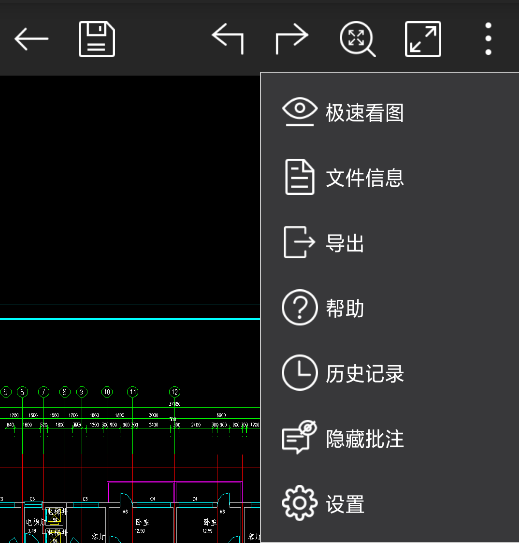
點擊導出按鈕,提供了導出PDF和圖片兩個選項,今天我們主要介紹一下導出PDF。
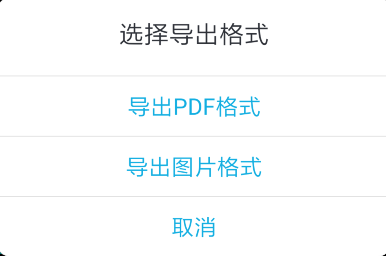
在導出PDF界面中,文件路徑是PDF文件存儲的位置,默認是和CAD圖紙在同一個目錄,也可以點擊后面的按鈕修改成其他目錄。這個也是很多用戶咨詢的問題,就是導出PDF后,到哪里找到?需要記住這個目錄地址。

紙質大小可以控制導出PDF的大小,有時導出的PDF不清晰,可能就是由于圖紙本身很大,但導出的PDF較小導致的,選擇大一些的紙張再試試。
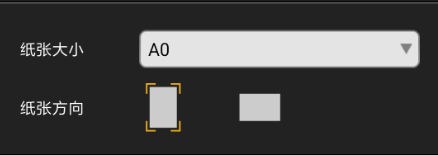
范圍可以控制導出PDF圖形的范圍,當前視圖就是手機屏幕中顯示的范圍,全圖可以將整張圖紙導出到一張PDF中,窗口需要手動到屏幕中選擇導出PDF的范圍。

導出PDF后,點擊手機CAD的本地按鈕,找到導出PDF時文件路徑里面對應的目錄,就可以看到PDF文件,然后點擊文件后面的按鈕選擇分享,就可以將PDF發給QQ、微信上的好友了。
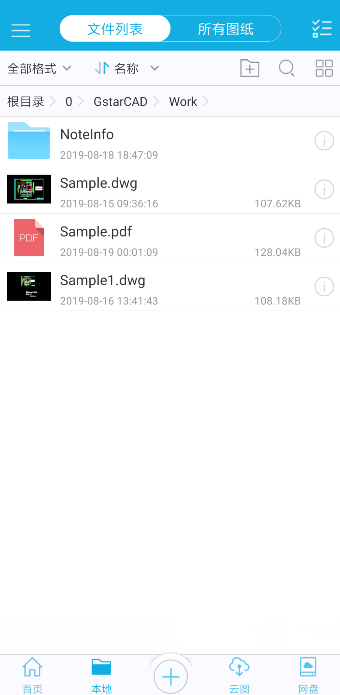
以上就是關于CAD圖紙轉為PDF格式的操作,使用浩辰CAD看圖王這個功能之后可以比較容易的將圖紙轉換為PDF格式或者圖片。